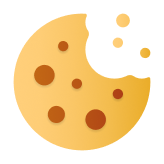Czarny ekran w laptopie to jeden z największych koszmarów osób, które pracują na komputerze lub właśnie szykowały się do obejrzenia kolejnego odcinka ulubionego serialu. Co mogą oznaczać tego typu nieprawidłowości w pracy ekranu i jak sobie z nimi radzić? Podpowiadamy!
Spis treści:
Czarny ekran w laptopie – przyczyny
Czarny ekran w laptopie może oznaczać różne problemy – od błędów systemowych po uszkodzenia sprzętowe. Szczególnie warto przyjrzeć się następującym usterkom:
-
problemy z oprogramowaniem lub systemem operacyjnym – w tym np. uszkodzone pliki systemowe (do czego może dojść chociażby po aktualizacji), błąd sterowników karty graficznej czy zawieszenie się systemu podczas uruchamiania;
-
problemy sprzętowe – uszkodzony ekran lub taśma łącząca ekran z matrycą, awaria karty graficznej, uszkodzona pamięć RAM lub dysk twardy;
-
zasilanie i bateria – rozładowana lub uszkodzona bateria, problem z zasilaczem lub gniazdem ładowania, przegrzanie laptopa, czego efektem może być automatyczne wyłączenie ekranu;
-
podłączone urządzenia zewnętrzne – np. podłączony monitor lub telewizor, które „przejmują” obraz z założenia wyświetlany na ekranie laptopa, ale też inne podłączone urządzenia, które mogą blokować uruchomienie systemu, np. pendrive.
Warto pamiętać, że za wymienionymi wyżej awariami mogą stać uszkodzenia mechaniczne. Jeśli więc czarny ekran w laptopie pojawi się po upadku, uderzeniu czy zalaniu, można zakładać, że to właśnie one są przyczyną awarii.
Co ważne, niektóre usterki czy błędy systemowe, które powodują pojawienie się czarnego ekranu w laptopie, mogą dawać też inne objawy, jak np. ekran biały czy zielony (mogą świadczyć, chociażby o problemach z matrycą).
Sprawdź też: Brak WiFi. Jakie są najczęstsze problemy z siecią?
Co robić, gdy pojawi się czarny ekran w laptopie?
Poszczególne kroki zależą w tym przypadku oczywiście od przyczyny problemu – inaczej będzie trzeba postąpić, gdy okaże się, że jest to kwestia matrycy, a odmiennie w przypadku nieprawidłowości z aktualizacją oprogramowania. Zanim jednak uda się w ogóle rozpoznać źródło problemu, warto podjąć kilka podstawowych i uniwersalnych kroków:
-
Sprawdź, czy laptop reaguje - naciśnij klawisz Caps Lock – jeśli dioda się zapala, oznacza to, że laptop działa. Przyczyną może być więc uszkodzony wyświetlacz.
-
Uruchom laptop ponownie - przytrzymaj przycisk zasilania przez 10-15 sekund, aby wymusić wyłączenie. Odczekaj chwilę i uruchom komputer ponownie.
-
Odłącz wszystkie urządzenia zewnętrzne - odłącz myszkę, klawiaturę, pendrive, drugi monitor itd.
-
Sprawdź, czy to kwestia ekranu - jeżeli posiadasz zewnętrzny monitor, warto podłączyć do niego laptopa przez HDMI lub VGA (można wykorzystać do tego także ekran telewizora czy projektor). W przypadku, gdy obraz na dodatkowym monitorze wyświetli się normalnie, można zakładać awarię matrycy w laptopie lub taśmy ekranu.
-
Sprawdź podświetlenie wyświetlacza - ustaw jasność na maksymalny poziom (klawisze funkcyjne Fn + F5/F6). Jeśli ekran mimo wszystko jest bardzo ciemny, ale zaczął pojawiać się na nim chociaż zarys obrazu, mogło dojść do uszkodzeń w zakresie podświetlenia matrycy.
-
Uruchom tryb awaryjny (jeśli ekran działa, ale system nie startuje) - włącz laptop i wciśnij przed załadowaniem systemu Windows klawisz F8 (lub Shift + F8). Następnie wybierz „Tryb awaryjny”, który pozwoli przywrócić system lub np. naprawić sterowniki (warto wiedzieć, że brak aktualnych sterowników lub nieprawidłową ich aktualizację można założyć w sytuacji, gdy na czarnym ekranie w laptopie, mimo wszystko, pojawia się kursor).
Sprawdź też: Jak podłączyć i skonfigurować router?
Poważniejsze usterki komputera – co robić?
Niestety, zdarzają się takie problemy z komputerem, których większość z nas może nie rozwiązać samodzielnie. Zacznijmy od prostszego działania – do pierwszych kroków opisanych wyżej można też dodać reset pamięci RAM. Teoretycznie bardziej zaawansowani użytkownicy mogą zrobić to na własną rękę, wyjmując i wkładając ponownie kości RAM. Takie działanie czasami wystarczy, by przywrócić odpowiednie ustawienia i zobaczyć ponownie prawidłowy obraz na ekranie.
Jeżeli jednak doszło do uszkodzenia matrycy, nie pozostaje nic innego, jak wymienić ją na nową, co najlepiej zrobić w odpowiednim serwisie. Podobnie dotyczy to wymiany taśmy matrycy (co ważne, na problem właśnie z tym elementem może wskazywać nawet nie tyle sam czarny ekran w laptopie, co jego miganie przy otwieraniu i zamykaniu klapy). Wsparcia eksperta wymaga też naprawa lub wymiana płyty głównej czy wymiana zepsutej karty graficznej. W tym ostatnim przypadku koszty są niestety najwyższe.
Łatwo zatem wnioskować, że w zasadzie w każdej sytuacji, w której nie będziemy mieli już pomysłu na działanie czy odpowiedniej wiedzy lub narzędzi, należy udać się do specjalisty. Czasami warto zrobić to nawet na samym początku, gdy tylko zobaczymy czarny ekran w laptopie – nieraz próby samodzielnego „naprawiania” tylko pogarszają sytuację!
Jak zmniejszyć ryzyko awarii ekranu laptopa?
-
Uważaj na wszelkie uderzenia komputera, ale też jego przegrzanie czy zalanie – najlepiej unikać korzystania z laptopa w ekstremalnie wysokich temperaturach (np. siedząc na słońcu w 35-stopniowy upał), jak również jedzenia i picia zaraz obok sprzętu.
-
Korzystaj ze sprawdzonych programów antywirusowych (różnego rodzaju wirusy także mogą być przyczyną pojawienia się czarnego ekranu w laptopie).
-
Nie przenoś laptopa, trzymając go za sam ekran – łatwo wtedy o uszkodzenie matrycy.
-
Nie kładź zbyt ciężkich przedmiotów na zamkniętego laptopa – duży nacisk także może zepsuć ekran, zwłaszcza wyświetlacze LCD/OLED, które są dość delikatne.
-
W celu ochrony w czasie transportu laptopa, korzystaj z zabezpieczającego pokrowca.
-
Pamiętaj o wykonywaniu aktualizacji oprogramowania oraz systemu operacyjnego (o konieczności instalacji użytkownik zwykle jest powiadamiany).